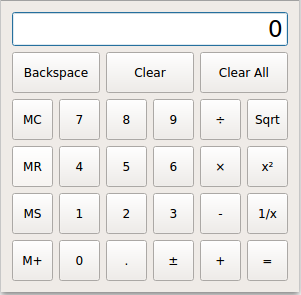「Qt Widget中文示例指南」如何创建一个计算器?(二)
Qt 是目前最先进、最完整的跨平台C++开发工具。它不仅完全实现了一次编写,所有平台无差别运行,更提供了几乎所有开发过程中需要用到的工具。如今,Qt已被运用于超过70个行业、数千家企业,支持数百万设备及应用。
本文将展示如何使用信号和槽来实现计算器小部件的功能,以及如何使用QGridLayout在网格中放置子小部件。在上文中(点击这里回顾>>)为大家介绍了实现计算器的Calculator类定义,本文将主要介绍Calculator类是如何实现的,持续关注我们哦~
点击获取Qt Widget组件下载(Q技术交流:166830288)
计算器示例的屏幕截图
这个例子由两个类组成:
- Calculator是计算器小部件,具有计算器的所有功能。
- Button是用于每个计算器按钮的小部件,它派生自QToolButton。
我们将从回顾计算器开始,然后再看看按钮。
Calculator类实现
Calculator::Calculator(QWidget *parent)
: QWidget(parent), sumInMemory(0.0), sumSoFar(0.0)
, factorSoFar(0.0), waitingForOperand(true)
{在构造函数中,初始化计算器的状态。pendingAdditiveOperator和pendingMultiplicativeOperator变量不需要显式初始化,因为QString构造函数将它们初始化为空字符串。也可以直接在header文件中初始化这些变量,这称为成员初始化,避免了长初始化列表。
display = new QLineEdit("0");
display->setReadOnly(true);
display->setAlignment(Qt::AlignRight);
display->setMaxLength(15);
QFont font = display->font();
font.setPointSize(font.pointSize() + 8);
display->setFont(font);我们创建了表示计算器显示的QLineEdit ,并设置了它的一些属性,特别地我们将其设置为只读。
我们还将显示器的字体放大了8个点。
for (int i = 0; i < NumDigitButtons; ++i)
digitButtons[i] = createButton(QString::number(i), &Calculator::digitClicked);
Button *pointButton = createButton(tr("."), &Calculator::pointClicked);
Button *changeSignButton = createButton(tr("\302\261"), &Calculator::changeSignClicked);
Button *backspaceButton = createButton(tr("Backspace"), &Calculator::backspaceClicked);
Button *clearButton = createButton(tr("Clear"), &Calculator::clear);
Button *clearAllButton = createButton(tr("Clear All"), &Calculator::clearAll);
Button *clearMemoryButton = createButton(tr("MC"), &Calculator::clearMemory);
Button *readMemoryButton = createButton(tr("MR"), &Calculator::readMemory);
Button *setMemoryButton = createButton(tr("MS"), &Calculator::setMemory);
Button *addToMemoryButton = createButton(tr("M+"), &Calculator::addToMemory);
Button *divisionButton = createButton(tr("\303\267"), &Calculator::multiplicativeOperatorClicked);
Button *timesButton = createButton(tr("\303\227"), &Calculator::multiplicativeOperatorClicked);
Button *minusButton = createButton(tr("-"), &Calculator::additiveOperatorClicked);
Button *plusButton = createButton(tr("+"), &Calculator::additiveOperatorClicked);
Button *squareRootButton = createButton(tr("Sqrt"), &Calculator::unaryOperatorClicked);
Button *powerButton = createButton(tr("x\302\262"), &Calculator::unaryOperatorClicked);
Button *reciprocalButton = createButton(tr("1/x"), &Calculator::unaryOperatorClicked);
Button *equalButton = createButton(tr("="), &Calculator::equalClicked);对于每个按钮,我们使用适当的文本标签和连接到按钮的插槽调用私有createButton()函数。
QGridLayout *mainLayout = new QGridLayout;
mainLayout->setSizeConstraint(QLayout::SetFixedSize);
mainLayout->addWidget(display, 0, 0, 1, 6);
mainLayout->addWidget(backspaceButton, 1, 0, 1, 2);
mainLayout->addWidget(clearButton, 1, 2, 1, 2);
mainLayout->addWidget(clearAllButton, 1, 4, 1, 2);
mainLayout->addWidget(clearMemoryButton, 2, 0);
mainLayout->addWidget(readMemoryButton, 3, 0);
mainLayout->addWidget(setMemoryButton, 4, 0);
mainLayout->addWidget(addToMemoryButton, 5, 0);
for (int i = 1; i < NumDigitButtons; ++i) {
int row = ((9 - i) / 3) + 2;
int column = ((i - 1) % 3) + 1;
mainLayout->addWidget(digitButtons[i], row, column);
}
mainLayout->addWidget(digitButtons[0], 5, 1);
mainLayout->addWidget(pointButton, 5, 2);
mainLayout->addWidget(changeSignButton, 5, 3);
mainLayout->addWidget(divisionButton, 2, 4);
mainLayout->addWidget(timesButton, 3, 4);
mainLayout->addWidget(minusButton, 4, 4);
mainLayout->addWidget(plusButton, 5, 4);
mainLayout->addWidget(squareRootButton, 2, 5);
mainLayout->addWidget(powerButton, 3, 5);
mainLayout->addWidget(reciprocalButton, 4, 5);
mainLayout->addWidget(equalButton, 5, 5);
setLayout(mainLayout);
setWindowTitle(tr("Calculator"));
}布局由单个QGridLayout处理,QLayout::setSizeConstraint()调用确保Calculator小部件始终显示为其最佳大小(其大小提示),从而防止用户调整计算器的大小,大小提示由子小部件的大小和大小策略决定。
大多数子部件只占用网格布局中的一个单元格,对于这些我们只需要将一行和一列传递给QGridLayout::addWidget()。display、backspaceButton、clearButton和clearAllButton小部件占用多于一列,对于这些我们还必须船体一个行空间和一个列空间。
void Calculator::digitClicked()
{
Button *clickedButton = qobject_cast按下计算器的数字按钮时将发出按钮的clicked()信号,该信号将触发digitClicked()插槽。
首先我们先使用QObject::sender()找出哪个按钮发送了信号,这个函数以QObject指针的形式返回发送方。因为我们知道发送方是一个Button对象,所以可以安全地强制转换QObject。本来可以使用C风格的强制转换或c++ static_cast<>(),但作为一种防御性编程技术,我们使用qobject_cast()。这样做的好处是,如果对象的类型错误,则返回空指针。空指针导致的崩溃比不安全强制转换导致的崩溃更容易诊断。有了按钮后,我们使用QToolButton::text()提取操作符。
插槽需要特别考虑两种情况,如果显示包含“0”,而用户点击了“0”按钮,那么显示“00”将是愚蠢的。如果计算器处于等待新操作数的状态,新数字就是新操作数的第一位;在这种情况下,必须首先清除先前计算的任何结果。
最后,我们将新数字附加到显示的值后面。
void Calculator::unaryOperatorClicked()
{
Button *clickedButton = qobject_cast每当单击一个一元操作符按钮时,就调用unaryOperatorClicked()插槽,再次使用QObject::sender()获取指向被单击按钮的指针。操作符从按钮的文本中提取并存储在clickoperator中,操作数从display中获得。
然后我们执行这个操作,如果Sqrt应用于负数或1/x到零,调用abortOperation()。如果一切顺利,我们将在行编辑中显示操作的结果,并将waitingForOperand设置为true。这确保了如果用户键入一个新数字,该数字将被视为一个新的操作数,而不是附加到当前值。
void Calculator::additiveOperatorClicked()
{
Button *clickedButton = qobject_cast当用户单击+或-按钮时调用additiveOperatorClicked()槽。
在对单击的操作符进行实际操作之前,我们必须处理所有挂起的操作。从乘法运算符开始,因为它们的优先级高于加法运算符:
if (!pendingMultiplicativeOperator.isEmpty()) {
if (!calculate(operand, pendingMultiplicativeOperator)) {
abortOperation();
return;
}
display->setText(QString::number(factorSoFar));
operand = factorSoFar;
factorSoFar = 0.0;
pendingMultiplicativeOperator.clear();
}如果之前已经单击了x或÷,而没有随后单击=,则显示中的当前值是x或÷操作符的右操作数,我们最终可以执行该操作并更新显示。
if (!pendingAdditiveOperator.isEmpty()) {
if (!calculate(operand, pendingAdditiveOperator)) {
abortOperation();
return;
}
display->setText(QString::number(sumSoFar));
} else {
sumSoFar = operand;
}如果前面已经单击了+或-,则sumSoFar是左操作数,而显示的当前值是操作符的右操作数。如果没有挂起的加法运算符,则简单地将sumSoFar设置为显示中的文本。
pendingAdditiveOperator = clickedOperator;
waitingForOperand = true;
}最后,我们可以处理刚刚点击的操作符。由于还没有右操作数,所以将单击的操作符存储在pendingAdditiveOperator变量中。稍后当有一个右操作数,而左操作数为sumSoFar时,将应用该操作。
void Calculator::multiplicativeOperatorClicked()
{
Button *clickedButton = qobject_castmultiplicativeOperatorClicked()插槽类似于additiveOperatorClicked(),不需要担心挂起的加法运算符,因为乘法运算符优先于加法运算符。
void Calculator::equalClicked()
{
double operand = display->text().toDouble();
if (!pendingMultiplicativeOperator.isEmpty()) {
if (!calculate(operand, pendingMultiplicativeOperator)) {
abortOperation();
return;
}
operand = factorSoFar;
factorSoFar = 0.0;
pendingMultiplicativeOperator.clear();
}
if (!pendingAdditiveOperator.isEmpty()) {
if (!calculate(operand, pendingAdditiveOperator)) {
abortOperation();
return;
}
pendingAdditiveOperator.clear();
} else {
sumSoFar = operand;
}
display->setText(QString::number(sumSoFar));
sumSoFar = 0.0;
waitingForOperand = true;
}与additiveOperatorClicked()一样,我们首先处理任何挂起的乘法和加法操作符,然后显示sumSoFar并将变量重置为零。必须将变量重置为零,以避免对值进行两次计数。
void Calculator::pointClicked()
{
if (waitingForOperand)
display->setText("0");
if (!display->text().contains('.'))
display->setText(display->text() + tr("."));
waitingForOperand = false;
}pointClicked()槽向显示的内容添加一个小数点。
void Calculator::changeSignClicked()
{
QString text = display->text();
double value = text.toDouble();
if (value > 0.0) {
text.prepend(tr("-"));
} else if (value < 0.0) {
text.remove(0, 1);
}
display->setText(text);
}changeSignClicked()槽改变显示值的符号,如果当前值为正,则在前面加一个负号;如果当前值为负,则从值中删除第一个字符(负号)。
void Calculator::backspaceClicked()
{
if (waitingForOperand)
return;
QString text = display->text();
text.chop(1);
if (text.isEmpty()) {
text = "0";
waitingForOperand = true;
}
display->setText(text);
}backspaceclick()将删除显示中最右边的字符,如果得到一个空字符串,则显示“0”并将waitingForOperand设置为true。
void Calculator::clear()
{
if (waitingForOperand)
return;
display->setText("0");
waitingForOperand = true;
}clear()槽将当前操作数重置为零,这相当于按退格键多次擦除整个操作数。
void Calculator::clearAll()
{
sumSoFar = 0.0;
factorSoFar = 0.0;
pendingAdditiveOperator.clear();
pendingMultiplicativeOperator.clear();
display->setText("0");
waitingForOperand = true;
}clearAll()槽将计算器重置为初始状态。
void Calculator::clearMemory()
{
sumInMemory = 0.0;
}
void Calculator::readMemory()
{
display->setText(QString::number(sumInMemory));
waitingForOperand = true;
}
void Calculator::setMemory()
{
equalClicked();
sumInMemory = display->text().toDouble();
}
void Calculator::addToMemory()
{
equalClicked();
sumInMemory += display->text().toDouble();
}clearMemory()插槽擦除保存在内存中的总和,readMemory()将总和显示为操作数,setMemory()将内存中的总和替换为当前的总和,addtommemory()将当前值添加到内存中的值。对于setMemory()和addtommemory(),我们首先调用equalClicked()来更新sumSoFar和显示中的值。
template
Button *Calculator::createButton(const QString &text, const PointerToMemberFunction &member)
{
Button *button = new Button(text);
connect(button, &Button::clicked, this, member);
return button;
} 私有的createButton()函数从构造函数中被调用来创建计算器按钮。
void Calculator::abortOperation()
{
clearAll();
display->setText(tr("####"));
}私有的abortOperation()函数在计算失败时被调用,重置计算器状态,显示“####”。
bool Calculator::calculate(double rightOperand, const QString &pendingOperator)
{
if (pendingOperator == tr("+")) {
sumSoFar += rightOperand;
} else if (pendingOperator == tr("-")) {
sumSoFar -= rightOperand;
} else if (pendingOperator == tr("\303\227")) {
factorSoFar *= rightOperand;
} else if (pendingOperator == tr("\303\267")) {
if (rightOperand == 0.0)
return false;
factorSoFar /= rightOperand;
}
return true;
}私有的calculate()函数执行一个二进制操作,右操作数由rightOperand给出。对于加法操作符,左操作数为sumSoFar;对于乘法运算符,左操作数是factorSoFar。如果发生除零,函数返回false。
Qt Widget组件推荐
- QtitanRibbon - Ribbon UI组件:是一款遵循Microsoft Ribbon UI Paradigm for Qt技术的Ribbon UI组件,QtitanRibbon致力于为Windows、Linux和Mac OS X提供功能完整的Ribbon组件。
- QtitanChart - Qt类图表组件:是一个C ++库,代表一组控件,这些控件使您可以快速地为应用程序提供漂亮而丰富的图表。
- QtitanDataGrid - Qt网格组件:提供了一套完整的标准 QTableView 函数和传统组件无法实现的独特功能。使您能够将不同来源的各类数据加载到一个快速、灵活且功能强大的可编辑网格中,支持排序、分组、报告、创建带状列、拖放按钮和许多其他方便的功能。
- QtitanDocking:允许您像 Visual Studio 一样为您的伟大应用程序配备可停靠面板和可停靠工具栏。黑色、白色、蓝色调色板完全支持 Visual Studio 2019 主题!